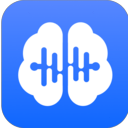电源问题可能导致Vostro Dell台式电脑死机,需依次检查外部电源连接、电源单元输出稳定性及功率匹配性,确保供电可靠、各接口插紧,测试电源启动与电压正常,并确认电源额定功率满足硬件需求,避免过载导致系统崩溃。

如果您的Vostro Dell台式电脑在正常使用过程中突然停止响应、屏幕冻结或自动重启,则可能是由于硬件或软件问题导致的死机。电源供应不稳定是引发此类故障的关键因素之一。以下是针对电源供应进行排查和解决的具体步骤:
一、检查外部电源连接与质量
确保从墙壁插座到主机电源模块的整个供电链路稳定可靠,是排除电源问题的第一步。劣质或损坏的电源线、插座接触不良都可能导致电压波动,从而引发系统死机。
1、确认电源线两端是否牢固插入,一端连接至主机背板的电源接口,另一端接入墙壁插座或排插,务必用手拧紧接口螺丝以固定连接。
2、尝试更换一个已知正常的电源线进行测试,排除原线材内部断裂或接触不良的可能性。
3、将主机直接连接到墙壁插座,绕过任何排插或延长线,避免因排插过载保护跳闸或内部元件老化导致供电中断。
4、使用其他电器设备(如台灯或手机充电器)测试同一插座是否有电,确认供电环境正常。
二、验证电源单元(PSU)输出稳定性
电源单元负责将交流电转换为电脑各部件所需的直流电压。若其内部元件老化或功率不足,可能在高负载下无法维持稳定输出,导致系统崩溃。
1、观察主机背部电源风扇是否在通电后正常转动,若完全不转,可能电源已损坏。
2、断开主机电源,打开机箱侧板,检查主板24Pin主供电线和CPU 8Pin/4Pin供电线是否完全插入且卡扣锁紧。
3、进行电源短接测试:将电源上的绿色线(PS_ON)与任意一根黑色地线(GND)用回形针短接,然后接通电源开关,观察电源风扇是否转动并保持运行,以此判断电源能否独立启动。注意此操作需谨慎进行。
4、如有条件,使用万用表测量电源输出电压,重点检测+12V、+5V和+3.3V线路,其实际值应在标称值的±5%范围内,超出则表明电源性能下降。
三、评估电源功率与系统需求匹配度
当电脑配置了高性能显卡或进行了硬件升级后,原有电源的额定功率可能不足以支持全负载运行,造成过载保护而关机或重启。
1、查阅您的Dell Vostro型号规格,确认出厂配备的电源额定功率(通常为300W-400W)。
2、计算当前系统主要硬件(CPU、GPU、硬盘等)的总功耗,可使用在线电源计算器辅助估算。
3、对比系统峰值功耗与电源额定功率,若接近或超过电源标称值,尤其是在运行大型程序或游戏时死机,应考虑更换更高瓦数的合格电源。
4、避免自行升级非Dell认证的高功耗显卡,原厂设计电源可能无法承受额外负载。

每个人都需要一台速度更快、更稳定的 PC。随着时间的推移,垃圾文件、旧注册表数据和不必要的后台进程会占用资源并降低性能。幸运的是,许多工具可以让 Windows 保持平稳运行。